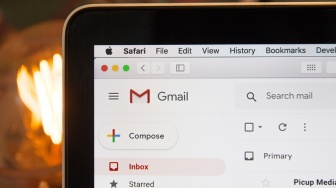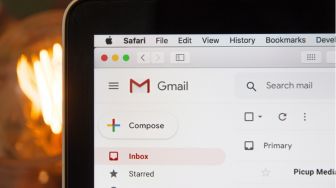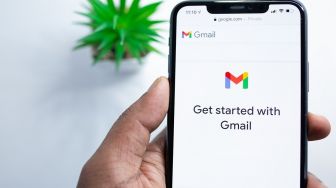Anda akan menemukan daftar lengkap layanan Google yang terkait dengan akun dan dapat memilih sendiri informasi yang akan diunduh. Semuanya secara otomatis dipilih secara default.
![Ilustrasi Gmail. [Shutterstock]](https://media.suara.com/pictures/653x366/2016/08/31/o_1arffgebb1vce1bce17u7nhgd3ha.jpg)
Pengguna dapat memilih mendapatkan tautan unduhan melalui email atau menyimpannya ke layanan cloud seperti OneDrive, Box, atau Dropbox. Anda juga dapat memilih frekuensi ekspor, jenis file, dan ukuran maksimum arsip terkompresi. Bergantung pada berapa banyak informasi yang diarsipkan, keseluruhan proses bisa memakan waktu yang cukup lama.
Perlu diperhatikan juga jika memiliki alamat Gmail yang terkait dengan layanan lain, seperti rekening bank dan situs web lainnya, jadi pastikan pengguna melacak akun-akun ini dan memperbarui informasi yang sesuai sebelum menghapus info akun Gmail.
Baca Juga: Tips Cara Mencadangkan Email di Gmail
Pertama, buka "Data & personalization" dan gulir ke bawah menuju opsi "Download, delete, or make a plan for your data" > ketuk pada "Delete a service or your account" > ketuk opsi "Delete Google Account" untuk menyelesaikan proses. Di akhir halaman, pengguna dapat mengetuk tombol "Delete Account" untuk menghapus akun Google secara permanen.
4. Menghapus layanan tertentu
Jika pengguna hanya ingin menghapus layanan tertentu saja, buka "Data & personalization" dan gulir ke bawah menuju opsi "Download, delete, or make a plan for your data" > ketuk pada "Delete a service or your account" > ketuk opsi "Delete a Google service" untuk menyelesaikan proses.

Anda akan menemukan daftar lengkap layanan Google yang terhubung ke akun tersebut. Pengguna dapat menghapus akses ke aplikasi dan fitur ini satu per satu.
5. Cara memulihkan akun yang baru saja dihapus
Baca Juga: Cara Menunda Email di Gmail dengan Mudah
Jika berubah pikiran setelah menghapus akun Google, Anda masih dapat memulihkannya kembali.